Comment faire pour récupérer les photos supprimées du Samsung Galaxy S7/S7 Edge
Avez-vous rencontré la situation que vos photos dans Samsung S7/ S7 Edge sont supprimées avec une mauvaise manipulation? Ne vous en faites pas, dans cet article, nous vous proposerons 2 moyens pratqiues afin de les récupérer.
Tutoriels sur photos Samsung
Exporter photos Samsung
Importer photos vers Samsung
Les photographies sont un excellent outil de mémoire dans le smartephone Samsung S7/ S7 Edge, même si le temps passe, mais les photos peuvent garder tous les beaux souvenirs de nos vies.
Les utilisateurs Samsung savent que le système Android est un peu compliqué de l’opérer, parfois, à cause d’une erreur, il est très probable que les photos seront supprimées au cours de l’utilisation. Donc, est-ce que c’est possible de restaurer ces photos supprimées depuis votre Samsung ?
La réponse est « Bien sûr ». Dans ce tutoriel, nous vous conseillerons deux méthodes différentes afin de récupérer les photos importantes dans Samsung Galaxy S7/S7 Edge: Avec Google Drive et avec un logiciel de récupération – DroidKit.
【Vidéo】Récuperations des photos effacées sur Android/Samsung
Méthode 1. Récupérer les photos supprimées Samsung S7/S7 Edge à partir de Google Drive
Situation 1. Télécharger les photos depuis Mon Drive
Étape 1:Connectez votre compte de Google Drvie dans la page web > Allez dans Mon Drive.
Étape 2:Sélectionnez les photos dont vous avez besoin > Cliquez sur Télécharger et choisissez le chemin d’enregistrement sur l’ordinateur.
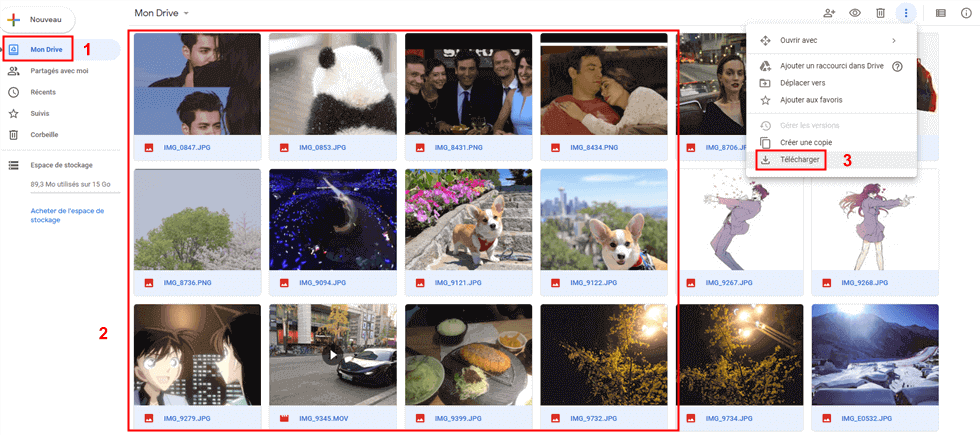
Télécharger les photos depuis Mon Drive
Situation 2. Retrouver les photos Android depuis Corbeille
Étape 1:Connectez votre compte de Google Drvie dans la page web.
Étape 2: Cliquez sur l’option « Corbeille » > Choisissez les photos supprimées dont vous avez besoin.
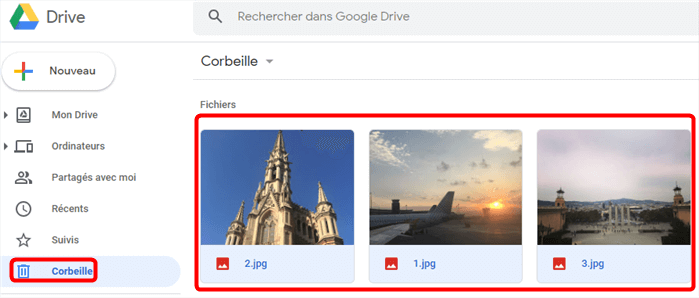
Récupérer des photos supprimées Samsung S7/S7 Edge – Google Drive
Étape 3: Ensuite, cliquez sur le bouton droit, et sur « Restaurer ».
Les photos supprimées ne sont que sauvegardées en Google Drive dans ces derniers 60 jours, si les éléments sont perdus depuis longtemps, ils ne peuvent pas être restaurés par Google Drive. Si vous voulez récupérer ceux-ci, regardez la Méthode 2.
Méthode 2. Récupérer directement des photos supprimées à partir de Samsung S7/ S7 Edge
En fait, puisqu’il peut y télécharger un logiciel tierce de récupération de données sur l’ordinateur – DroidKit, pour restaurer directement les photos supprimées de Samsung S7/S7 Edge par inadvertance. Il vous permet de voir les contenus de photos à l’avance, et de les récupérer sélectivement.
DroidKit récupère également comme les vidéos, musiques, conversations de WhatsApp, ainsi de suite. Il est facile d’opérer, en seulement 3 étapes rapides: Connecter, scanner et récupérer.
Veuillez télécharger et installer DroidKit > Lancez le et connectez bien votre Samsung S7/S7 Edge et votre ordinateur avec le câble USB.
Étape 1:Entrez dans la page principale en choissant Récupération Rapide.

Récupération Rapide
Étape 2: Choisissez l’option Photos > Le logiciel scannera et analysera votre appareil.
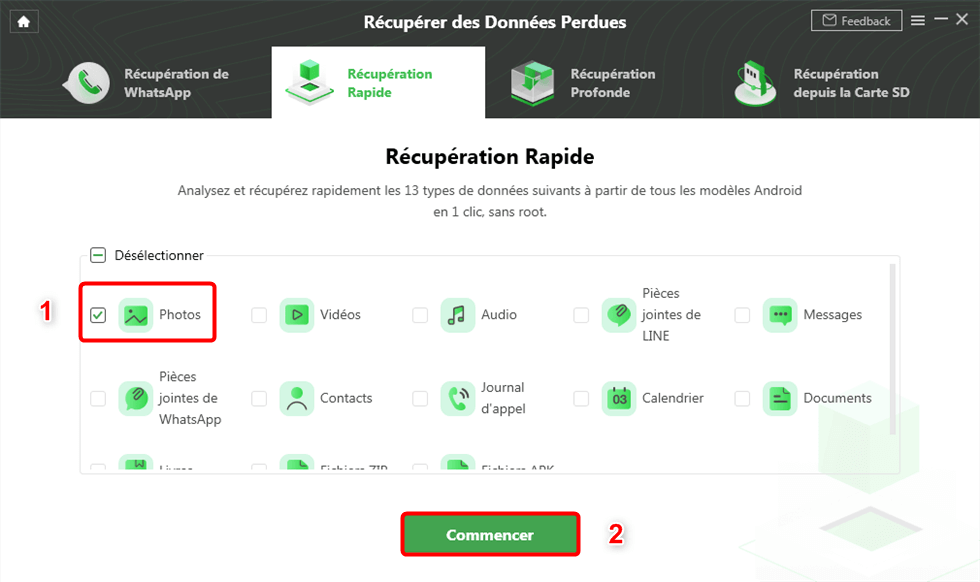
Photos
Étape 3: Après avoir terminé le processus d’analyse, sélectez les photos dont vous avez besoin > Cliquez sur les boutons pour enregistrer sur l’ordinateur.
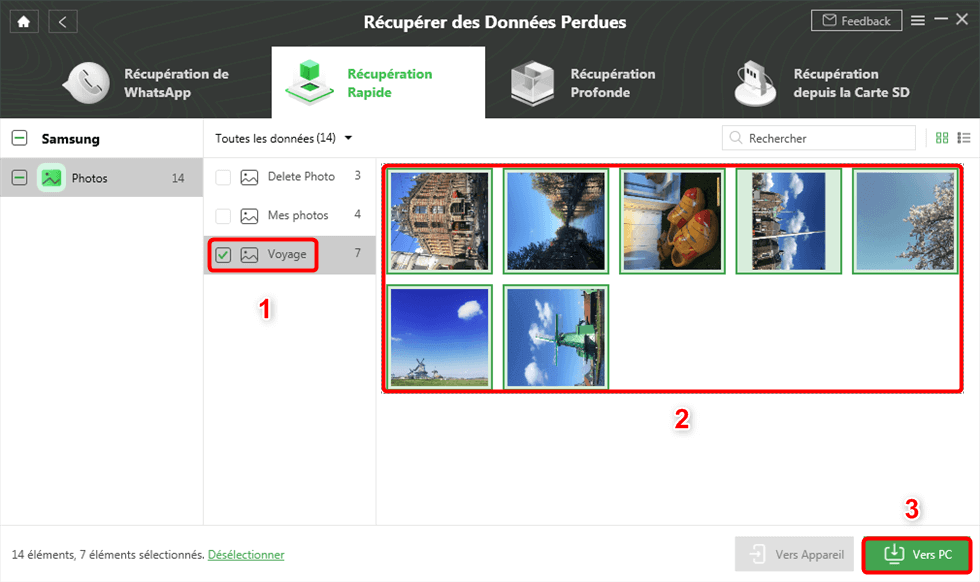
Récupération des photos depuis Android
Si vous souhaitez récupérer ces photos supprimées vers votre Samsung, veuillez chosir la Récupération Profonde.
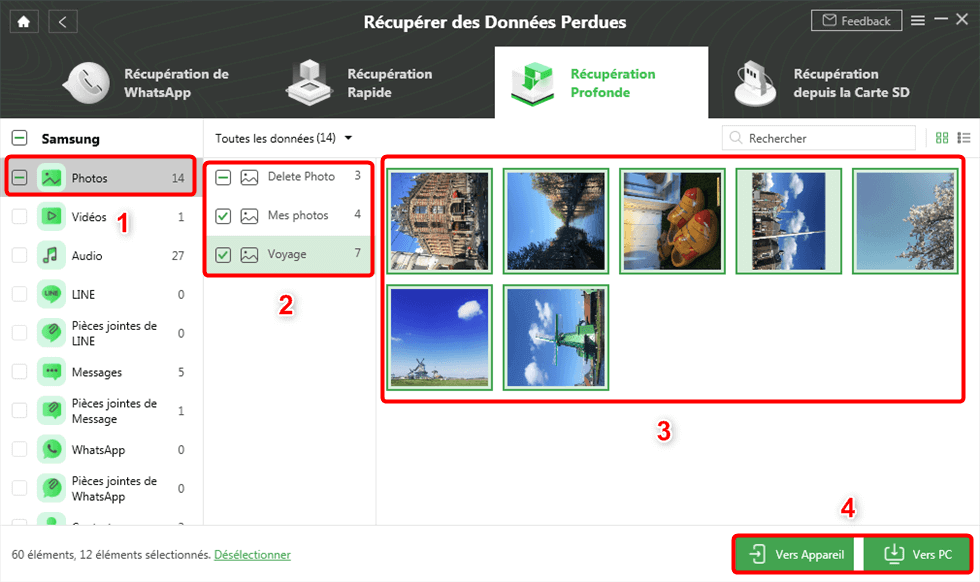
Récupération profonde des photos depuis Android
Conclusion
Il sera un cauchemar lors de la perte des photos dans Samsung S7/ S7 Edge. Nous espérons que nos conseilles peut vous donner une bonne référence. Ainsi donc, pour l’instant, peut-être vous voulez télécharger DroidKit afin de faire un essai gratuit?
DroidKit – Récupération des photos Samsung
- Récupérer plus de 3000 photos Samsung vers l’ordinateur ou l’appareil dans quelque minutes, avec la qualité d’origine.
- Pas besoin de root. Aucun risque de perte de données.
- Il est compatible avec tous les appareils Samsung et Android, exécutant sous système Windows et Mac.
Télécharger pour Win100% propre et sécuritaire
Télécharger pour Mac100% propre et sécuritaire
Téléchargement Gratuit * 100% propre et sécuritaire
Questions liées aux produits ? Contactez l'équipe Support à trouver une solution >




